Kako spremeniti MAC naslov usmerjevalnika

- 2629
- 102
- Willie Swift
Zame je bila novica, da sem ugotovil, da nekateri ponudniki interneta uporabljajo vezavo MAC naslov za svoje stranke. In to pomeni, da če mora po navedbah ponudnika ta uporabnik iti na internet iz računalnika z določenim MAC naslovom, potem drugi ne bo sodeloval z drugim- to je na primer pri nakupu novega usmerjevalnika Wi-Fi, Morate zagotoviti njegove podatke ali spremeniti naslov Mac v nastavitvah samega usmerjevalnika.
Gre za najnovejšo možnost, da bomo v teh navodilih govorili: razmislimo, kako spremeniti MAC naslov usmerjevalnika Wi-Fi (ne glede na njegovo model-D-Link, ASUS, TP-Link, Zyxel) in kaj natančno) da ga spremenite. Cm. Tudi: Kako spremeniti MAC naslov omrežne kartice.
Sprememba naslova MAC v nastavitvah usmerjevalnika Wi-Fi
Naslov MAC lahko spremenite tako.
Če želite vnesti nastavitve usmerjevalnika, zaženite kateri koli brskalnik, vnesite naslov 192.168.0.1 (D-Link in TP-Link) ali 192.168.1.1 (TP-Link, Zyxel) in nato vnesite standardno prijavo in geslo (če jih prej niste spremenili). Naslov, prijava in geslo za vnos nastavitev so skoraj vedno na voljo na nalepki na brezžičnem usmerjevalniku.
Če je bila za vas potrebna sprememba MAC naslova iz razloga, ki sem ga opisal na začetku vodstva (zavezujoč s strani ponudnika), potem bo morda koristno, da ugotovite, kako ugotoviti MAC naslov računalnika omrežna kartica, ker bo ta naslov treba navesti v parametrih.
Zdaj bom pokazal, kje lahko spremenite ta naslov na različnih blagovnih znamkah usmerjevalnikov Wi-Fi. Opažam, da lahko pri nastavitvi klonirate naslov MAC v nastavitvah, za katere je tam na voljo ustrezen gumb, vendar bi priporočal, da ga kopirate iz sistema Windows ali ga ročno vnesete, ker če imate več naprav na vmesniku LAN, The LAN Napačen naslov se lahko kopira.
D-Link
Na usmerjevalnikih D-Link DIR-300, DIR-615 in drugih je sprememba naslova MAC na voljo na strani "Network"-"WAN" (če želite priti do nove vdelane programske opreme, morate klikniti "razširjene nastavitve" spodaj in na starejših- "ročne nastavitve" na glavni strani spletnega vmesnika). Izbrati morate rabljeno internetno povezavo, njegove nastavitve se bodo odprle in že tam, v razdelku "Ethernet" boste videli polje Mac.

Asus
V nastavitvah Wi-Fi v ASUS RT-G32, RT-N10, RT-N12 in drugih, tako z novo in staro vdelano programsko opremo , izpolnite vrednost Mac.
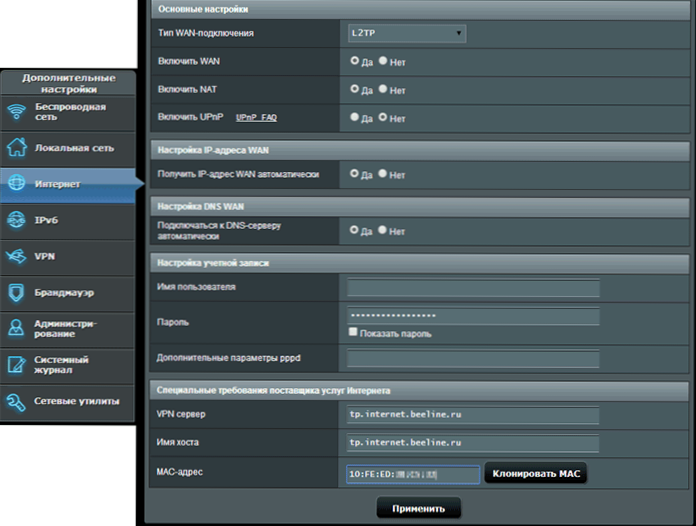
TP-LINK
Na usmerjevalnikih Wi-Fi TP-Link TL-WR740N, TL-WR841ND in drugih različicah istih modelov, na glavni strani nastavitev na meniju na levi naslov MAC ".

Zyxel keenetic
Če želite spremeniti naslov Zyxel keenetic MAC, po vnosu nastavitev v meniju izberite "Internet"-"Connect", nato računalnik, nato shranite nastavitve.

- « Kako posodobiti bios matične plošče
- Kako prenesti msvcp120.DLL in popravite napake pri zagonu igre ali programa »

